
- •Введение
- •Лабораторная работа 1. Определение характеристик ПК
- •Лабораторная работа 2. Системы счисления
- •2.1. Генерация чисел для конвертирования
- •2.3. Двоичная запись
- •2.4. Логические операции над двоичными числами
- •2.5. Восьмеричная запись
- •2.6. Шестнадцатеричная запись
- •2.7. Троичная запись
- •Лабораторная работа 3. Исследование работы операционной системы Microsoft Windows
- •3.1. Проводник Windows, как средство управления файлами
- •3.1.1. Режимы отображения файлов и панелей
- •3.1.2. Просмотр параметров безопасности файлов и папок
- •3.1.3. Ассоциация типов файлов
- •3.1.4. Настройки корзины
- •3.2. Управление задачами
- •3.3. Системный журнал
- •3.4. Переменные окружения
- •3.5. Реестр
- •3.6. Служебные инструменты
- •3.6.1. Штатные инструменты
- •3.6.2. Полезные инструменты различных производителей
- •3.7. Получение снимков окна
- •Лабораторная работа 4. Команды консоли, сценарии
- •4.1. Консоль. Команды и их параметры
- •4.1.1. Загрузка и использование консоли, переключение режимов отображения
- •4.1.2. Получение справки о командах. Параметры команд
- •4.1.3. Системные устройства
- •4.1.4. Команды управления файлами и папками. Абсолютный и относительный путь
- •4.1.5. Маска имени
- •4.1.6. Ассоциация типов файлов командой консоли
- •4.1.7. Операторы использования потоков (создания конвейеров) ввода-вывода и объединения команд*
- •4.1.8. Файловые потоки NTFS*
- •4.2. Сценарии (командные или пакетные файлы)
- •4.3. Сценарии VBS
- •Лабораторная работа 5. Файловые менеджеры, архиваторы, антивирусы
- •5.1. Файловые менеджеры
- •5.1.1. Знакомство с файловыми менеджерами
- •5.1.2. Маски имён документов, группы типов файлов, запуск команд, ассоциации
- •5.1.3. Поиск файлов и папок
- •5.1.4. Управление файловыми операциями с помощью «горячих» клавиш
- •5.1.5. Построение структуры папок и файлов
- •5.1.6. Использование функций просмотра
- •5.1.7. Связи объектов NTFS
- •5.1.8. Подключаемые модули
- •5.2. Архиваторы
- •5.2.1. Знакомство с интерфейсом архиватора
- •5.2.2. Создание архива консольными командами архиватора
- •5.2.3. Создание архива встроенным системным архиватором ZIP
- •5.2.4. Создание архива с помощью оконных архиваторов
- •5.2.5. Сравнение степени сжатия для различных типов файлов и режимов сжатия
- •5.2.6. Создание самораспаковывающегося архива
- •5.2.7. Распаковка архивов архиваторами и файловым менеджером
- •5.2.8. Создание пакета установки на основе самораспаковывающегося архива
- •5.3. Антивирусы
- •Лабораторная работа 6. Сеть
- •6.1. Свойства сетевого соединения
- •6.1.1. Определение характеристик сетевых интерфейсов с помощью оконных инструментов
- •6.1.2. Определение характеристик сетевых интерфейсов с помощью консольных инструментов
- •6.2. Сетевые инструменты
- •6.3. Операции над IPv4-адресом
- •6.3.1. Определение адреса подсети и номера компьютера
- •6.3.2. Использование IP-адреса в различных формах
- •6.4. Сервисы сети интернет
- •6.4.1. Локальные ресурсы
- •6.4.2. Поисковые машины
- •6.4.3. Каталоги
- •6.4.4. Энциклопедии и справочники
- •6.4.5. Подключение к FTP-серверу
- •Лабораторная работа 7. Виртуальные машины
- •7.1. Подготовка к работе
- •7.2. Запуск Linux в качестве гостевой системы
- •7.3. Запуск Microsoft Windows XP в качестве гостевой системы
- •7.4. Подключение внешних ресурсов
- •7.5. Создание снимков виртуальной машины
- •7.6. Исследование сетевых настроек виртуальной машины Windows XP
- •7.7. Консольные команды управления ВМ
- •Лабораторная работа 8. Текстовый редактор. Основные операции с текстом
- •8.1. Папки пользователя для хранения документов
- •8.2. Шрифты
- •8.3. Microsoft Word
- •8.3.1. Интерфейс
- •8.3.2. Сочетания клавиш
- •8.3.3. Новый формат документов
- •8.3.4. Режимы просмотра документа
- •8.3.5. Настройка интерфейса и параметров документа
- •8.3.6. Создание титульной страницы
- •8.3.7. Создание титульной страницы из шаблона
- •8.3.8. Создание и настройка стилей документа
- •8.3.9. Вставка специальных символов
- •8.3.10. Создание списков
- •8.3.11. Работа с таблицами, составление расписания занятий
- •8.3.12. Создание документов с рисунками
- •8.4. LibreOffice Writer
- •8.4.1. Интерфейс
- •8.4.2. Настройка параметров документа
- •8.4.3. Сочетания клавиш
- •8.4.4. Формат документов
- •8.4.5. Создание титульной страницы
- •8.4.6. Создание титульной страницы из шаблона
- •8.4.7. Создание и настройка стилей документа
- •8.4.8. Вставка специальных символов
- •8.4.9. Создание списков
- •8.4.10. Работа с таблицами, составление расписания занятий
- •8.4.11. Создание документов с рисунками
- •Лабораторная работа 9. Текстовый редактор. Вставка формул. Элементы автоматизации
- •9.1. Подготовка к набору технического документа
- •9.2. Набор технического документа
- •9.3. Вставка математических формул
- •9.3.1. Редактор формул MathType для Microsoft Word
- •9.3.2. Встроенный редактор формул Microsoft Word
- •9.3.3. Редактор формул LibreOffice Math
- •9.4. Вставка химических формул
- •9.5. Средства автоматизации и вёрстки MS Word
- •9.5.1. Вставка надписей
- •9.5.2. Нумерация страниц
- •9.5.3. Использование сноски
- •9.5.4. Вставка ссылок на литературные источники
- •9.5.5. Нумерация объектов
- •9.5.6. Построение оглавления
- •9.5.7. Выбор языка для автоматической коррекции текста
- •9.5.8. Ошибки правописания
- •9.5.9. Автозамена
- •9.5.10. Создание календаря
- •9.5.11. Создание рекламного буклета
- •9.5.12. Вставка большой иллюстрации или схемы
- •9.5.13. Разделы
- •9.5.14. Вставка программы VBA, запись и исполнение макросов
- •9.5.15. Программа VBA выравнивание объектов в строке по вертикали
- •9.6. Средства автоматизации и вёрстки LiO Writer
- •9.6.1. Вставка врезки
- •9.6.2. Разрывы текста, разделы
- •9.6.3. Поля, нумерация объектов
- •9.6.4. Нумерация страниц
- •9.6.5. Cноски и примечания
- •9.6.6. Вставка ссылок на литературные источники
- •9.6.7. Построение оглавления
- •9.6.8. Выбор языка для автоматической коррекции текста
- •9.6.9. Ошибки правописания
- •9.6.10. Автозамена и автотекст
- •9.6.11. Создание рекламного буклета
- •9.6.12. Вставка большой иллюстрации или схемы
- •9.6.13. Запись и исполнение макросов
- •9.6.14. Проверка межплатформенной совместимости
- •9.7. Печать брошюры
- •Лабораторная работа 10. Электронные таблицы
- •10.1. Microsoft Excel
- •10.1.1. Интерфейс программы, адресация ячеек
- •10.1.2. Запись данных и формул, адресация, форматирование
- •10.1.3. Примечания
- •10.1.4. Сложные формулы, функции, диапазоны ячеек
- •10.1.5. Фильтрация данных
- •10.1.6. Графическое представление данных
- •10.1.7. Подбор параметра
- •10.2. LibreOffice Calc
- •10.2.1. Интерфейс программы, адресация ячеек
- •10.2.2. Запись данных и формул, адресация, форматирование
- •10.2.3. Примечания
- •10.2.4. Сложные формулы, функции, диапазоны ячеек
- •10.2.5. Фильтрация данных
- •10.2.6. Графическое представление данных
- •10.2.7. Подбор параметра
- •Лабораторная работа 11. Основные операции в пакете инженерных вычислений
- •11.1. PTC Mathcad
- •11.1.1. Интерфейс Mathcad
- •11.1.2. Операции с блоками, имена переменных, формат вывода
- •11.1.3. Единицы измерения
- •11.1.4. Дискретные переменные, массивы
- •11.1.5. Файлы данных
- •11.1.6. Функции
- •11.1.7. Графики
- •11.2. SMath Studio
- •11.2.1. Интерфейс SMath Studio
- •11.2.2. Редактирование
- •11.2.3. Идентификаторы, формат вывода
- •11.2.4. Оптимизация вычислений
- •11.2.5. Функции
- •11.2.6. Единицы измерения
- •11.2.7. Дискретные переменные, массивы
- •11.2.8. Файлы данных
- •11.2.9. Графики
- •Лабораторная работа 12. Инженерные вычисления
- •12.1. PTC Mathcad
- •12.1.1. Поиск корней
- •12.1.2. Решение систем уравнений
- •Системы линейных алгебраических уравнений
- •Использование блока Given/Find для решения систем уравнений
- •12.1.3. Символьные вычисления
- •Оптимизация вычислений
- •Аналитические преобразования
- •Символьные преобразования с ключевым словом
- •Тандемы операторов
- •Поиск экстремума
- •12.1.4. Условный оператор
- •12.1.5. Программирование
- •12.1.6. Компоненты
- •Вставка рисунка
- •Вставка таблицы
- •Использование элементов управления
- •12.1.7. Решение технических задач
- •Решение обратной задачи с использованием функции root()
- •12.2. SMath Studio
- •12.2.1. Поиск корней
- •12.2.2. Решение систем уравнений, функция roots( )
- •12.2.3. Символьные вычисления
- •12.2.4. Строковые операции
- •12.2.5. Программирование
- •12.2.6. Поиск экстремума
- •12.2.7. Вставка рисунка
- •12.2.8. Решение технических задач
- •Решение обратной задачи с использованием функции solve()
- •Лабораторная работа 13. Схемы и презентации
- •13.1. Построение схем в Microsoft Visio
- •13.1.2. Операции с фигурами
- •13.1.3. Соединительные линии
- •13.1.4. Вставка текста
- •13.1.5. Вставка графических элементов
- •13.1.6. Вставка диаграмм
- •13.1.7. Слои
- •13.1.8. Построение блок-схемы алгоритма программы
- •13.1.9. Составление плана помещения
- •13.1.10. Построение технологической схемы
- •13.1.11. Построение электротехнической схемы
- •13.1.12. Создание собственных фигур
- •13.2. Создание схем в LibreOffice Draw
- •13.3. Создание презентаций
- •13.3.1. Microsoft PowerPoint
- •13.3.2. LibreOffice Impress
- •Лабораторная работа 14. Графика. Машинная обработка текстов и изображений
- •14.1. Растровая графика. Обработка фотографий. GIMP
- •14.2. Векторная графика. Inkscape
- •14.2.1. Создание визитной карточки
- •14.2.2. Создание схем
- •14.2.3. Абстракции
- •14.2.4. Создание этикетки
- •14.2.5. Создание календаря
- •14.3. Программы синтеза изображений. Фоторобот
- •14.4. Сканирование
- •14.4.1. Сканирование фотографий
- •14.4.2. Сканирование и векторизация чертежей
- •14.4.3. Сканирование и распознавание текста
- •14.5. Автоматический перевод текста
- •Лабораторная работа 15. 3D графика и мультимедиа
- •15.1. Характеристики медиафайлов
- •15.1.1. Основные характеристики
- •15.1.2. Определение характеристик с помощью MediaInfo
- •15.2. Преобразование файлов в другой формат
- •15.2.1. Кодирование аудио
- •15.2.2. Кодирование видео
- •Литература
в любом поисковом сервере картинку по ключевым словам «ХПИ логотип», наведите курсор мыши на найденный логотип, вызовите правой кнопкой контекстное меню, скопируйте картинку в буфер обмена, переключитесь на SMath Studio и вставьте картинку в документ.
Изображение можно перемещать и изменять его параметры. Сохраните документ как «SM16 рисунок.smz».
12.2.8. Решение технических задач
Решение обратной задачи с использованием функции solve()
В новом документе введите функцию, возвращающую объём шара
|
|
4 |
d |
3 |
|
|
|
|
||
«Vшара |
(d ) : |
|
|
|
|
» |
(для |
задания |
подстрочного |
написания |
|
|
|||||||||
|
|
3 |
|
2 |
|
|
|
|
|
|
идентификатора Vшара используйте точку), необходимо определить, какой
диаметр имеет шар ёмкостью один литр. Введите «V:=10–3» (в системе СИ в м3), «d:=solve(Vшара(d) – V; d; 0; 1)», «d=» (м), «Vшара(d)=» (м3).
Первым аргументом функции solve( ) введено выражение, где разница между функцией Vшара(d) и заданным значением V приравнивается к нулю. В конце вычисления производится проверка. Сохраните документ как «SM17 обратная задача.smz».
Аппроксимация Аппроксимация, или приближение – научный метод, состоящий в
замене одних объектов другими, в том или ином смысле близкими к исходным, но более простыми. Аппроксимация позволяет исследовать числовые характеристики и качественные свойства объекта, сводя задачу к изучению более простых или более удобных объектов (например, таких, характеристики которых легко вычисляются, или свойства которых уже известны).
Регрессия (лат. regressio – обратное движение, отход), в теории вероятностей и математической статистике, зависимость среднего значения какой-либо величины от некоторой другой величины или от нескольких величин. Функция, описывающая зависимость показателя от параметров, называется уравнением (функцией) регрессии.
В технике постоянно приходится проводить расчёты, в которых используются точные величины физических параметров. Соответствия
331
этих параметров (например, значения плотности жидкости при разной температуре) находят экспериментально и размещают в таблицах, т.е. значения являются дискретными. В вычислениях же необходимо использовать как можно более точные данные, обычно расположенные между точками значений таблиц. Кроме того, в вычислениях удобно использовать функции, возвращающие значения в зависимости от значения аргумента. Возникает задача получить из набора данных некую функцию, как можно точнее описывающую зависимость. В качестве такой функции часто используется полином (описывался в предыдущей работе). В некоторых случаях в качестве функции используются степенная и логарифмическая функции. Полином первой степени представляет собой прямую, что удобно использовать для описания линейных зависимостей без изменения алгоритма.
Задача сводится к поиску коэффициентов полинома. Чем больше значение коэффициента, тем больший вес в уравнении имеет соответствующий член полиномиальной зависимости. Не рекомендуется использовать степень аппроксимирующего полинома выше 4—6, т.к. сильно возрастают погрешности.
Полиномиальная регрессия – приближение данных полиномом, т.е. нахождение промежуточных значений с помощью полинома. Для построения регрессии полиномом k-ой степени необходимо наличие, по крайней мере, (k+1) точек данных.
Интерполяция, интерполирование – в вычислительной математике способ нахождения промежуточных значений величины по имеющемуся дискретному набору известных значений. Дискретный набор данных имеет граничные значения (минимум и максимум аргумента), интерполяция позволяет находить промежуточные значения внутри описанного дискретным набором данных диапазона.
Экстраполяция, экстраполирование (от экстра... – вне, снаружи, кроме и лат. polio — приглаживаю, выправляю, изменяю) – особый тип аппроксимации, при котором функция аппроксимируется вне заданного интервала, а не между заданными значениями. Т.е. экстраполяция использует полученную функцию для нахождения значений, когда аргумент находится за пределами исследованной области. При описании свойств веществ экстраполяцией можно пользоваться, если вы знаете, что
332
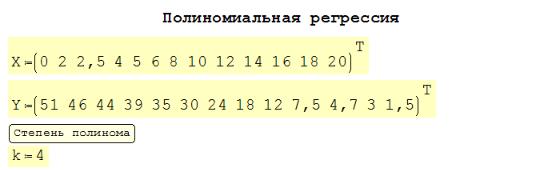
полученный результат с максимальной вероятностью достоверен. Например, построена таблица, описывающая зависимость динамической вязкости воды от температуры в интервале +20—+80°C при нормальном давлении. Экстраполяция по уравнению регрессии для указанного интервала, используемая для температуры ниже 0°C и выше +100°C заведомо не достоверна, так как изменяется агрегатное состояние воды. Также необходимо учитывать, что вещества могут разлагаться, а растворы кристаллизоваться. Если вы уменьшите масштаб графика приведённого ниже примера, то увидите, что за пределами исследованного диапазона функция может вести себя совсем не так, как вы ожидали.
В примере ниже задаются вектора исходных данных X и Y (транспонированы для уменьшения занимаемого места), степень полинома k. Далее определена функция пользователя pregress(X; Y; k) (полиномиальная регрессия), которая сначала проверяет соответствие размеров X и Y, затем строит матрицу F, содержащую степени X от 0 до k. Затем произведение матриц дает вектор коэффициентов полинома.
Вектор коэффициентов полинома вычисляется и присваивается в B, по нему строится полином P( ). Функцией matrix( ) создаётся пустая матрица Source из пяти столбцов, которая дополняется снизу функцией stack( ) строками, описывающими исходные точки данных на графике. Функция полинома и матрица исходных данных объединяются в систему diagram, по которой строится график. Ниже вычисляется дисперсия D (среднее значение квадрата отклонения случайной величины от своего среднего, характеризует степень разброса значений случайной величины вокруг её математического ожидания) и среднеквадратическое отклонение σ (численная оценка, вычисляемая по выборке – чем меньше, тем лучше в данном случае). Исходные данные можно загружать из файла функцией importData( ).
333
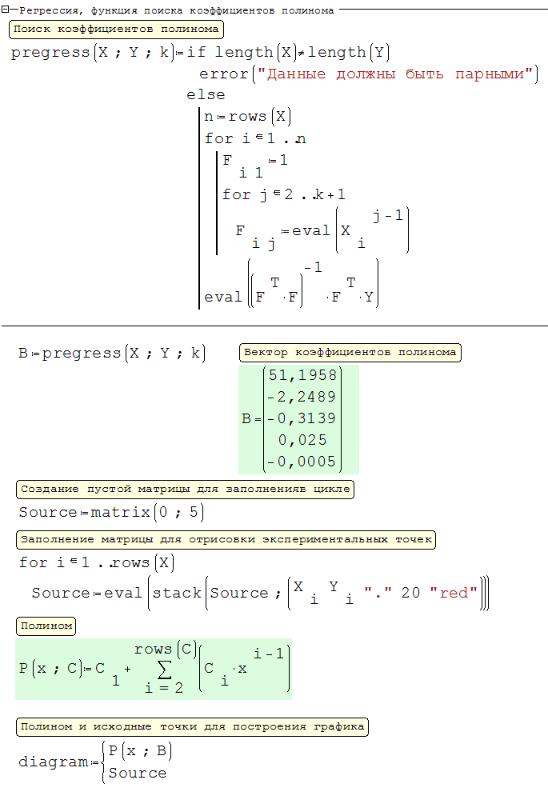
334
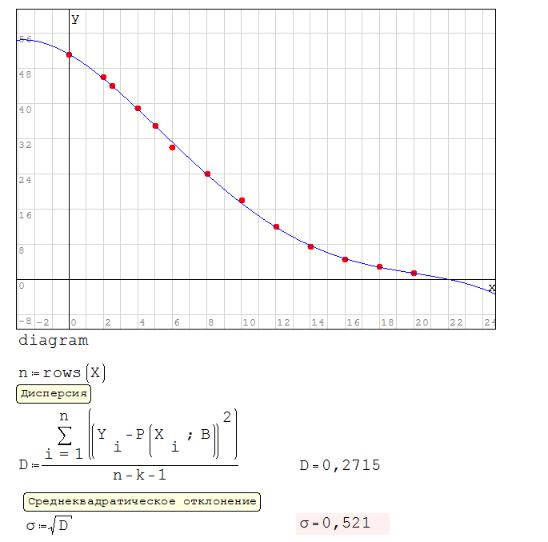
Исследуйте влияние степени полинома k в интервале 1..6 на вид графика и величины качественных показателей уравнения регрессии (среднеквадратического отклонения), при каждой итерации выводите заново значение σ и отключайте вычисления для этого блока. Запишите в лабораторный журнал коэффициенты полинома и σ для всех шести случаев в виде таблицы. Сохраните документ как «SM18 регрессия.smz».
Вопросы к подготовке:
1.Как найти корни функции?
2.Как найти решение системы уравнений?
3.Что такое символьные вычисления?
4.Как написать программу? Опишите структурные операторы.
5.Для чего используется аппроксимация?
335
